- 系统
- 教程
- 软件
- 安卓
时间:2021-02-03 来源:u小马 访问:次
Win10系统如何修改显卡赫兹?现在使用Win10系统的朋友越来越多了,近来,有很多Windows10系统用户抱怨,在观看Win10屏幕时,眼睛总是很容易感到疲劳和酸痛。其实,这是由于Win10屏幕刷新频率没有设置好导致的。那么遇到这样的问题我们该如何解决呢?下面小编就来教大家Win10系统修改显卡赫兹的方法教程,希望大家会喜欢。
Win10系统修改显卡赫兹的方法:
1、点击左下角开始,打开设置。
2、在windows设置中点击“系统”。
3、随后点击左侧任务栏中的“显示”再选择右侧的“显示适配器属性”。
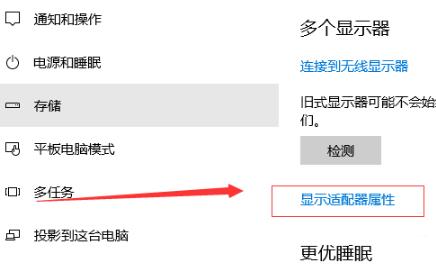
4、在任务选项中点击“监视器”。
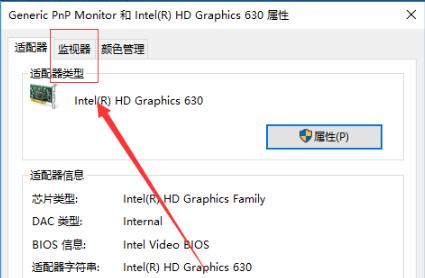
5、最后即可查看到赫兹率,点击下拉进行设置即可。
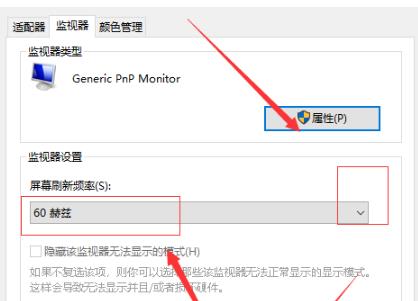
以上介绍的内容就是关于Win10系统修改显卡赫兹的具体操作方法,不知道大家学会了没有,如果你也遇到了这样的问题的话可以按照小编的方法自己尝试一下,希望可以帮助大家解决问题,谢谢!!!想要了解更多的Windows10技巧请关注Win10镜像官网~~~~





